Shaxda tusmada
Fulinta VBA macro waa habka ugu waxtarka badan, ugu dhaqsaha badan uguna badbaadsan ee lagu socodsiiyo hawlgal kasta oo Excel ah. Maqaalkan, waxaan ku tusi doonaa sida loo qaabeeyo taariikhda Excel iyadoo la adeegsanayo VBA .
> Soo deji Buugga Shaqada >
> Waxaad soo dejisan kartaa dhaqanka bilaashka ah Buug-shaqeedka Excel halkan laga bilaabo.Format Date with VBA.xlsm
4 Hababka loo qaabeeyo Taariikhda Excel leh VBA
Fiiri tusaalahan soo socda. Waxaan ku kaydinay isla taariikho isku mid ah labada Column B iyo C si marka aan taariikhda u qaabaynno Column C , waxaad ka ogaan doontaa Saxda B qaabka ay taariikhdu ahayd ka hor.
> >>
>>1 VBA si loo qaabeeyo Taariikhda Hal Nooc ilaa Mid kale oo Excel ah >
Marka hore aynu ogaano sida loo qaabeeyo taariikhda Cell C5ee ku jirta xogtayada la siiyay VBA" Talaado-Janaayo-2022".Tallaabooyinka:
- Riix Alt + F11 ee kumbuyuutarkaaga ama tag tab Developer -> Visual Basic si loo furo Visual Basic Editor .

- Daaqadda koodka pop-upka, ka soo baxa menu-ka , guji Geli -> Module .
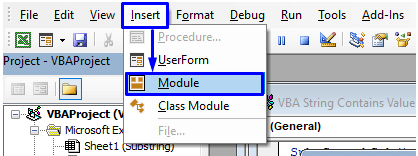
- Koobi code-kan soo socda oo ku dheji daaqada koodka >
7316
koodka hadda diyaar ayuu u yahay in uu ordo.

- Riix F5 kiiboodhkaga ama bar menu ka dooro Run -> Orod Sub/Form User . Waxa kale oo aad riixi kartaa oo kaliya icon Play yar ee ku yaal bar-menu-hoosaadka si aad u shaqeysomakro. >
 >>> > Xeerkani wuxuu qaabayn doonaa taariikhda “ 11-01-22 ” ilaa “ Talaado-Janaayo-2022 ”.
>>> > Xeerkani wuxuu qaabayn doonaa taariikhda “ 11-01-22 ” ilaa “ Talaado-Janaayo-2022 ”. 
Waxa kale oo aad u beddeli kartaa qaabkan taariikhda qaabab kale oo badan. Raac koodka hoose si aad taariikhda ugu beddesho qaabka aad u baahan tahay
Wax badan ka akhri: > Hadda oo qaabe Hawlaha Excel VBA
>> 2. Ku dheji VBA si aad u Beddesho Taariikhda leh FORMAT Function > 10>Excel waxay leedahay lambar taxane ah oo u gaar ah oo ku saabsan taariikhaha gaarka ah. Haddii aad rabto inaad ogaato lambarka taxanaha ah
taariikh gaar ah, waa inaad dalbataa shaqada DATEVALUE .
Kasoo qaad, inaad rabto inaad ogaato lambarka taxanaha ah ee taariikhda “ 11 January 2022 ”, markaas waxaad u baahan tahay inaad u qorto qaacidada sida,
=DATEVALUE("11 January 2022") Excel wuxuu ku siin doonaa lambarka taxanaha 44572 taariikhdan
Hadda waxaan u badali doonaa lambarkan qaabka taariikhda ay khusayso Si la mid ah sidii hore, ka fur Visual Basic Editor ka Developer tab iyo Geli a Module gudaha daaqadda koodka. 12>Daaqadda koodka, koobi koodka soo socda oo dheji Hel taariikhda " 11 January 2022 " ee sanduuqa fariinta.

In ka badan ka akhri: Sida loo Isticmaalo VBA DateValue Function gudaha Excel <2
> Akhrisyo La mid ah >- >
- > Sida loo Geliyo Taariikhda Haddain Excel (3 Ways) >
- > Taariikhdu waxay ku kala duwan tahay Xeerarka VBA (7 Isticmaalka Macros oo wata Tusaalayaal) >
- > Hel Taariikhda Hadda ee VBA ( 3 Ways) >
- > Sida loo Isticmaalo Taarikhda Gaaban ee Excel
> 3. VBA si ay u Bedesho Taariikhda Iyadoo lagu saleynayo qayb gaar ah oo Excel >
> Ka soo qaad, inaad rabto inaad qaabayso qayb gaar ah oo taariikhda ka mid ah, tusaale ahaan, kaliya maalinta/bisha/sanadka, ka dibna u qor koodka sida,8081
Koodhkaagu hadda waxa uu diyaar u yahay in uu shaqeeyo.

Maadaama ay taarikhdu tahay “ 11 January 2022 ” sidaa darteed gabal kood wuxuu soo noqon doonaa “ Janaayo ”.
>  3>
3>
Waxaad u hirgalin kartaa koodhkan si aad u qaabayso oo aad uga soo saarto qayb kasta oo gaar ah oo aad rabto taariikhda
3801
> Dulmar > 3>
> 
4. Geli VBA si aad u qaabayso Taariikhda Warqad shaqo oo gaar ah oo ku jirta Excel
Haddii aad rabto inaad qaabayso taariikh ku salaysan xaashi shaqo gaar ah, markaa marka hore waxaad u baahan tahay inaad dejiso magaca xaashida shaqada ee koodka, ka dibna qaabayso taariikhda Marka loo eego nooca aad u baahan tahay
>- > Fur Visual Basic Editor ka Developer tab iyo Geli a Module daaqada koodka >
- Daaqadda koodka, koobi code-kan soo socda oo dheji
 >
>
Fiiri safka 3aad ee koodka meesha ugu horeysa ee aan dejineyno warqadda shaqada " Tusaale " ka dibna qaabeeya taariikhdaas Excel.xaashida.
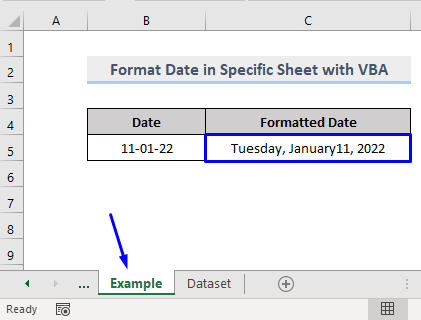 >
>

